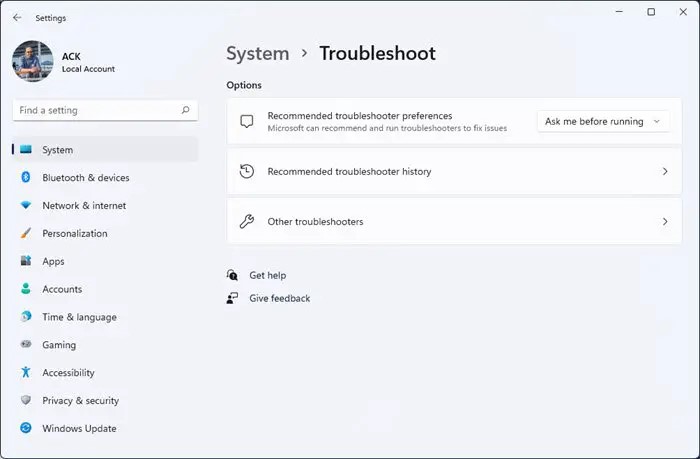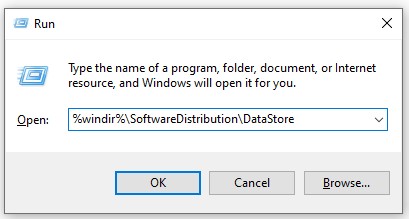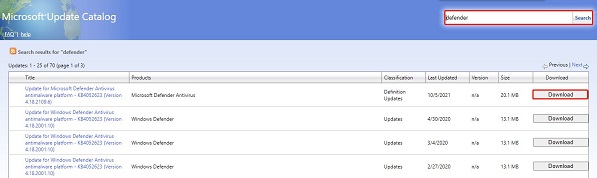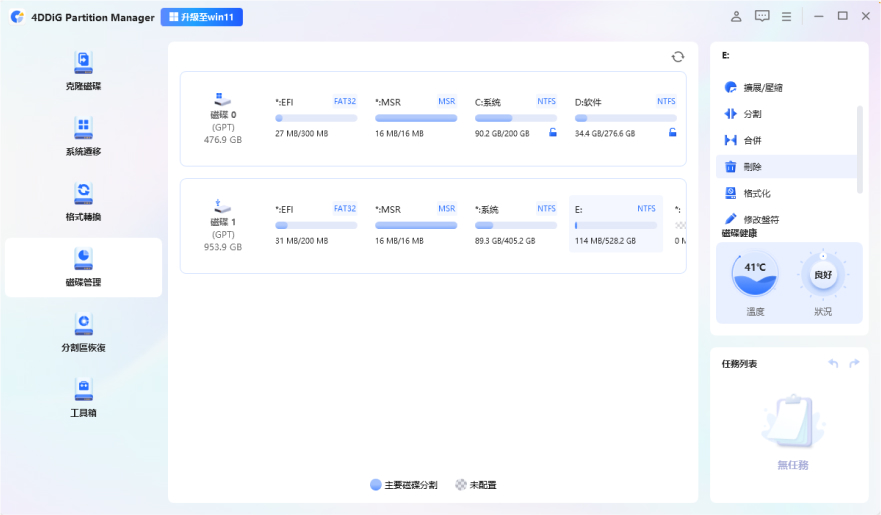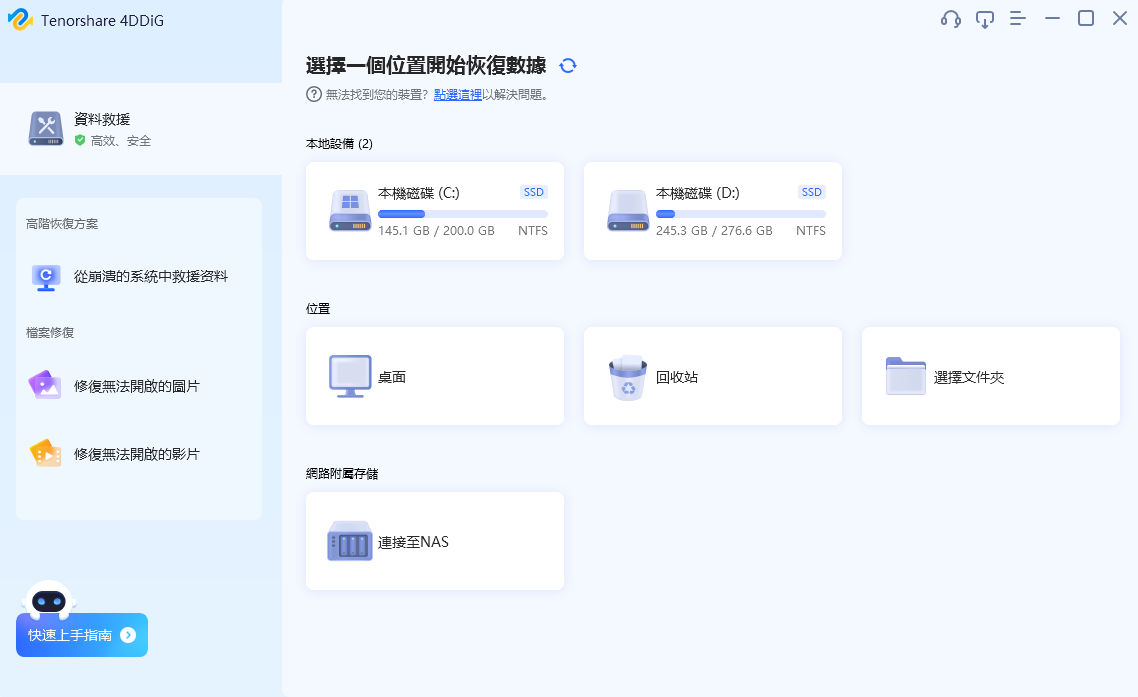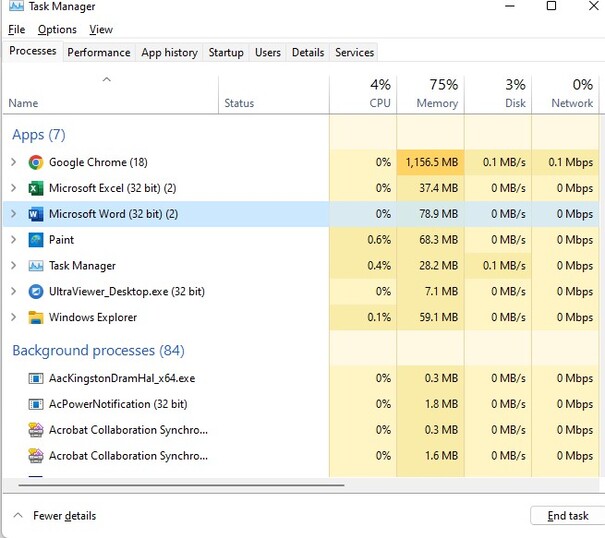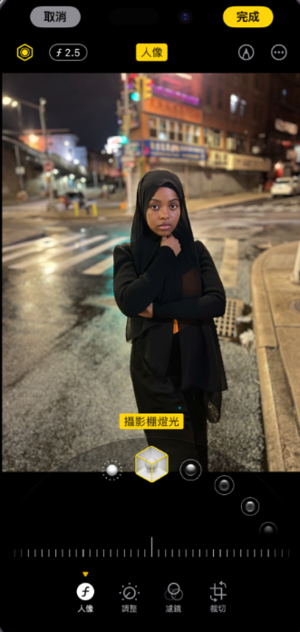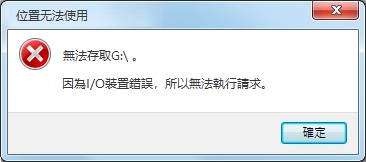更新 Windows 是維持系統健康、避免潛在問題突然發生的關鍵方法之一。數十年來 Windows 已推出多個版本,最新現代化版本當屬 Windows 11。它配備最新工具、與前代截然不同的嶄新使用者介面,且更現代化、強大並進一步優化。Windows 會定期提供更新以保持系統最新狀態,並協助對抗新興問題。
然而近期有用戶回報,在嘗試更新電腦上的 Windows 時遇到問題。當用戶啟動更新程序時,會出現錯誤代碼 0x80040154 導致更新無法安裝。若您在更新 Windows 11 時也遭遇「錯誤 0x80040154」,這份終極指南將協助您修復問題。讓我們深入探討:
一、什麼是 Windows 11 更新錯誤 0x80040154
當 Windows 出現錯誤代碼 0x80040154 時,表示系統檔案或登錄檔項目遺失或損毀。這會阻礙 Windows 安裝新更新,因而顯示錯誤 0x80040154 訊息。
以下是可能導致「Windows 11 更新錯誤 0x80040154」的原因:
- Windows 更新元件損毀: 當負責下載與安裝更新的 Windows 元件損毀時,可能出現錯誤代碼 0x80040154 訊息。資料損毀可能因病毒或惡意軟體等多種因素造成。
- 軟體衝突: 第三方程式(如防毒軟體與其他安全軟體)的干擾也可能中斷 Windows 更新。這些程式會干擾系統運作,阻礙更新元件正常運行。
- 系統檔案遺失: Windows 更新依賴特定系統檔案,這些檔案包含正常運作所需的指令集,同時具備處理更新所需的設定與關鍵資料。若其中任何檔案遺失,Windows 更新將失敗並顯示錯誤 0x80040154 訊息。
二、如何修復 Windows 11 更新錯誤 0x80040154?
您無需屈就於故障的更新。現有多種方法可修復 0x80040154 錯誤並更新 Windows 11。讓我們深入探討修復此錯誤與更新系統的終極方法。
方法 1:使用專業工具還原已刪除檔案
部分案例中,用戶回報 Windows 11 更新錯誤 0x80040154 導致系統資料遺失。若您在出現錯誤 0x80040154 訊息後也遭遇類似狀況,可使用資料救援程式進行復原。
4DDiG Windows 資料復原 是一款專業資料救援程式,能透過一鍵流程協助您還原已刪除與遺失的資料。它可復原遺失資料並修復損壞檔案。
本程式支援包含 NTFS 與 FAT32 在內的所有檔案系統,以及外接硬碟、USB 隨身碟、SD 卡等多種儲存裝置。以下是使用 4DDiG Windows 資料救援工具還原 Windows 已刪除檔案的步驟:
-
選擇本機磁碟
從硬碟清單中選擇您丟失資料的本機磁碟,然後按「開始」進行掃描。或者您可以在掃描之前在右上角選擇目標檔案類型。

-
掃描本機磁碟
4DDiG會立即全面掃描所選擇的硬碟,尋找丟失的檔案,如果您找到想要還原的檔案,隨時可以暫停或停止掃描。

-
預覽並從本機磁碟中還原檔案
在找到目標檔案後,您可以預覽並將它們還原到安全的位置。為了避免硬碟覆寫和永久資料遺失,請不要將它們保存在您遺失檔案的同一分割區中。

-
選擇位置儲存資料
為了避免資料再次遺失,您可以將復原的資料還原到本機磁碟或 Google Drive。

如何修復 Windows 更新 0x800705aa 錯誤?6招教會你!
方法 2:使用 Windows 更新疑難排解員修復錯誤 0x80040154
Windows 內建多種工具可排解不同問題。當您遇到錯誤 0x80040154 訊息時,應優先使用 Windows 更新疑難排解員進行修復。
Windows 更新疑難排解員是專門處理更新問題的內建工具。它能診斷 Windows 的週期性問題,並透過可行方案加以解決。以下是執行 Windows 更新疑難排解員修復 0x80040154 的步驟:
-
按下 Win + I 鍵組合啟動 Windows 設定。
-
在設定中滾動頁面並找到「疑難排解」。點擊進入。
-
於下一畫面點擊「其他疑難排解員」選項。

-
此處將顯示所有可協助解決 Windows 問題的疑難排解員。選擇「Windows 更新疑難排解員」並執行。
-
等待疑難排解員完成程序,確認問題是否已解決。
方法 3:清理 DataStore 資料夾以修復錯誤 0x80040154
DataStore 是儲存 Windows 記錄檔與更新相關暫存檔的資料夾。它保存更新記錄與 Windows 更新歷史。
當 DataStore 內容損毀時,可能導致錯誤 0x80040154,阻礙您將 Windows 更新至 Windows 11。為此,可清除 DataStore 資料夾內容。以下是清理 DataStore 資料夾修復錯誤 0x80040154 的步驟:
-
按下 Win + R 鍵組合啟動「執行」對話框,複製貼上以下指令後按 Enter。
windir%SoftwareDistributionDataStore

-
執行指令後將開啟 DataStore 資料夾。按下 Ctrl + A 鍵選取 DataStore 所有內容,再按 Delete 鍵清除。
-
關閉 DataStore 資料夾,重新啟動電腦後檢查錯誤 0x80040154 是否已修復。
方法 4:手動安裝更新以修復錯誤 0x80040154
若仍無法修復錯誤 0x80040154,可嘗試反向操作。Windows 允許手動安裝更新,此方法雖無法直接修復錯誤 0x80040154,但能讓您安裝原本無法完成的 Windows 11 更新。
微軟官方網站提供 Windows 更新目錄,您可輕鬆手動下載並安裝最新 Windows 更新檔案。以下是手動安裝 Windows 11 更新的步驟:
-
點擊此處前往微軟網站下載 Windows 檔案。
-
在搜尋欄輸入您嘗試安裝的 Windows 更新名稱(可使用 KB 編號搜尋)。
-
下載更新檔案並執行,即可安裝至系統。

三、關於錯誤 0x80040154 的常見問題
Q 1: 導致 Windows 11 更新錯誤 0x80040154 的原因為何
當您更新 Windows 11 時,可能會遇到錯誤代碼 0x80040154。更新過程依賴特定的系統檔案與 Windows 更新元件,包括特定指令與配置。若這些檔案損毀或故障,更新程序將失敗並可能顯示錯誤 0x80040154。
Q 2: 如何修復 OLE 錯誤代碼 0x80040154?
OLE 錯誤代碼 0x80040154 表示「未註冊類別」問題,通常代表 DDL 檔案目前未在 Windows 中註冊。
若系統出現 OLE 錯誤代碼 0x80040154,其背後可能有多種原因。請先執行觸發錯誤的軟體,有時重新安裝程式也能修復錯誤。若無效,可透過 Cmd 手動安裝 DLL 檔案。
Q 3: 如何消除 Windows 11 更新錯誤 0x80040154?
請先執行 Windows 更新疑難排解工具診斷問題以修復錯誤 0x80040154。若無效,嘗試重設 Windows 更新元件的 DataStore 資料夾。若仍無效,可手動安裝 Windows 11 更新。
結論
錯誤代碼 0 * 80040154 可能中斷 Windows 11 的更新程序,此問題可能與影響系統的多種因素相關。本指南透過簡易步驟探討解決此問題的主要方法。部分用戶回報因 0 * 80040154 錯誤代碼遺失資料,若您遭遇類似狀況,請參考 4DDiG Windows 資料復原 工具以復原遺失與刪除的資料。